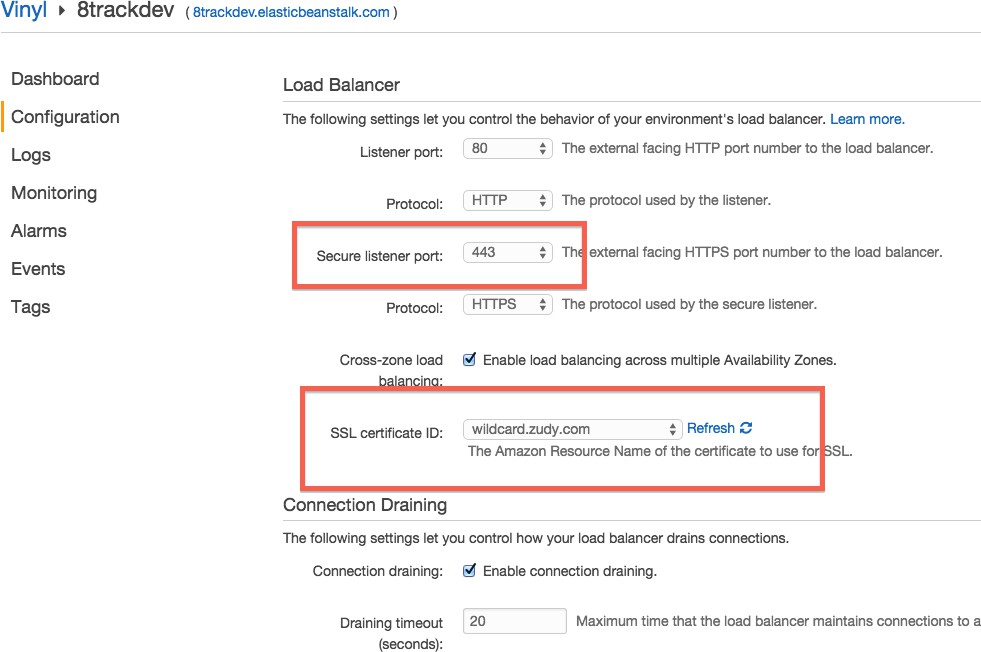Implantação de alta disponibilidade na AWS para Jitterbit App Builder
Introdução
Você pode usar os seguintes produtos da AWS para construir um ambiente de App Builder de alta disponibilidade (HA):
-
Um bucket S3, configurado com acesso de leitura/gravação do App Builder, para o propósito de criar e compartilhar chaves de segurança.
-
Uma instância RDS em EC2 para o banco de dados do App Builder.
-
ElastiCache, usado como um barramento de mensagens para compartilhamento de informações entre instâncias do App Builder.
-
(Opcional) Elastic Beanstalk pode ser usado para gerenciar instâncias do App Builder e fornecer um balanceador de carga para distribuir solicitações de clientes.
O diagrama a seguir mostra uma maneira de como esses serviços podem ser usados como um ambiente do App Builder:
load balancer] W[fa:fa-globe Web browser] AB1[fa:fa-window-restore App Builder] AB2[fa:fa-window-restore App Builder] AB3[fa:fa-window-restore App Builder] KS@{shape: das, label: "fa:fa-key S3
key storage"} MB["fa:fa-random Message bus
(Redis)"] ABDB[(fa:fa-database App Builder
database)] ODS@{ shape: lin-cyl, label: "fa:fa-table Other
data sources" } A --> B W --> B subgraph Process_Group [Elastic Beanstalk] B --> AB1 B --> AB2 B --> AB3 end AB1 --> MB AB2 --> MB AB3 --> MB subgraph EC[ElastiCache] MB end MB --> ABDB MB --> ODS KS -.- AB1 KS -.- AB2 KS -.- AB3
Armazenando chaves de criptografia de dados em um S3
Conforme observado na Configuração de criptografia de dados, o armazenamento local da instância EC2 não pode ser usado para armazenamento a longo prazo. Consequentemente, as Chaves de Criptografia de Dados (DEKs) devem ser armazenadas em buckets S3, conforme os seguintes detalhes:
- Bucket:
vinyl-data-encryption-keys(Bucket S3 padrão usado por ambientes do Elastic Beanstalk.) - Endereço:
https://s3.amazonaws.com/vinyl-data-encryption-keys - Acesso:
aws-elasticbeanstalk-ec2-role
Dentro do bucket, as DEKs são prefixadas com o nome do ambiente do Elastic Beanstalk.
Configurar o armazenamento da Chave de Criptografia de Dados (DEK) do ambiente do Elastic Beanstalk
O App Builder é fornecido com um script .ebextensions que registra as propriedades do ambiente para o armazenamento de DEK. Essas propriedades incluem o seguinte:
| Propriedade | Padrão | Exemplo |
|---|---|---|
DataEncryptionKeyStorage |
S3 | S3 |
DataEncryptionKeyS3BucketEndpoint |
https://{bucket}.s3{-aws-region}.amazonaws.com |
https://s3.amazonaws.com/vinyl-data-encryption-keys |
DataEncryptionKeyS3KeyPrefix |
{elastic-beanstalk-environment-name} |
abacceptance |
O App Builder não iniciará com as propriedades de ambiente padrão do Elastic Beanstalk. Você deve alterar os valores de DataEncryptionKeyS3BucketEndpoint e DataEncryptionKeyS3KeyPrefix.
Conceder acesso aos ambientes do Elastic Beanstalk aos buckets S3
As instâncias EC2 dentro de um ambiente do Elastic Beanstalk são atribuídas a um papel. A seguinte política de exemplo concede acesso a um bucket S3:
{
"Version": "2025-10-17",
"Statement": [
{
"Effect": "Allow",
"Action": "s3:*",
"Resource": "arn:aws:s3:::{bucket-name}/*"
},
{
"Effect": "Allow",
"Action": [
"s3:ListAllMyBuckets",
"s3:GetBucketLocation",
"s3:ListBucket"
],
"Resource": "*"
}
]
}
Configuração do ElastiCache
Você pode usar o ElastiCache para se comunicar entre os servidores do App Builder. Um pequeno nó, sem réplicas ou fragmentos, é suficiente.
Use as seguintes informações ao configurar os servidores de aplicativo nas configurações de Beanstalk:
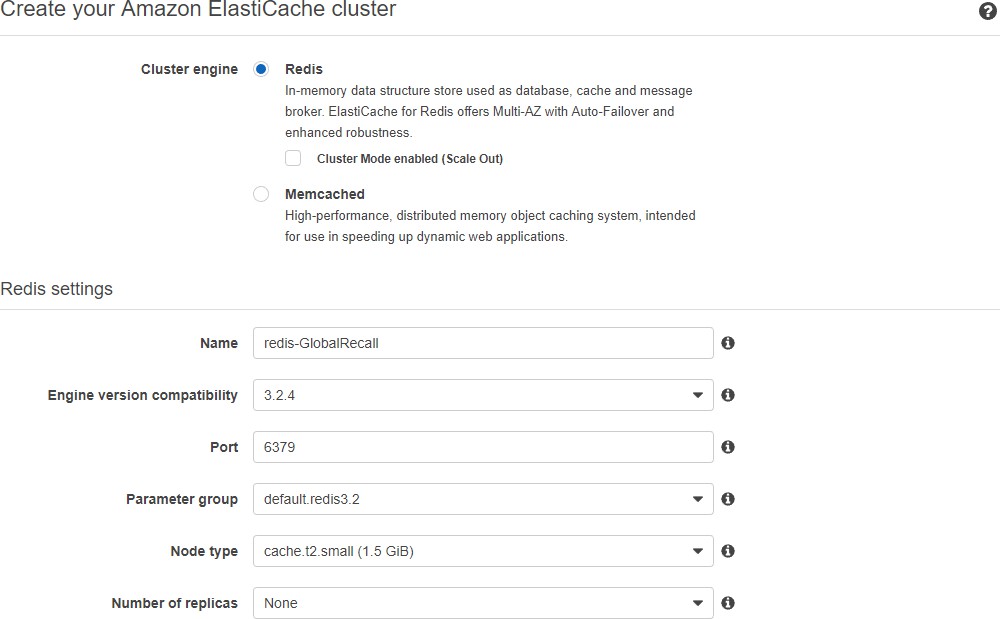
Configuração do banco de dados
A configuração do banco de dados está fora do escopo deste documento. A Jitterbit pode fornecer instruções de configuração do RDS, se desejado.
Configuração do Elastic Beanstalk
Para configurar um serviço AWS Elastic Beanstalk, siga estas etapas:
-
Crie o ambiente:
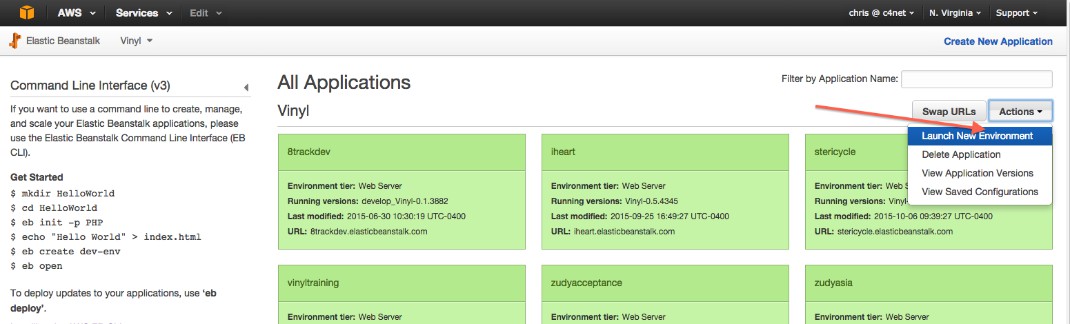
-
Selecione Criar servidor web:
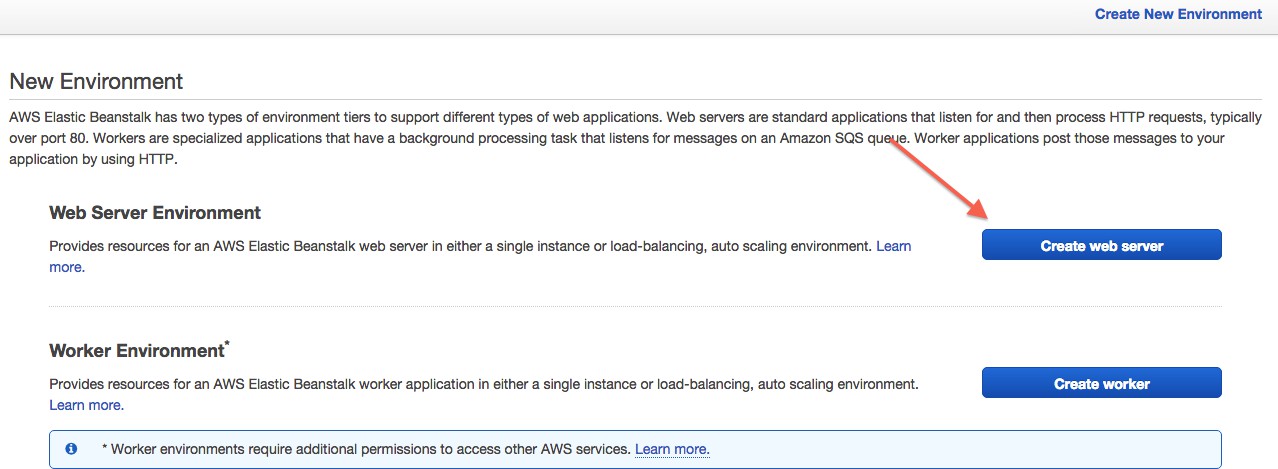
-
Selecione IIS:
Para alterar os valores padrão, selecione Alterar versão da plataforma, em seguida, selecione 8.5 no Windows Server 2012 R2 de 64 bits:
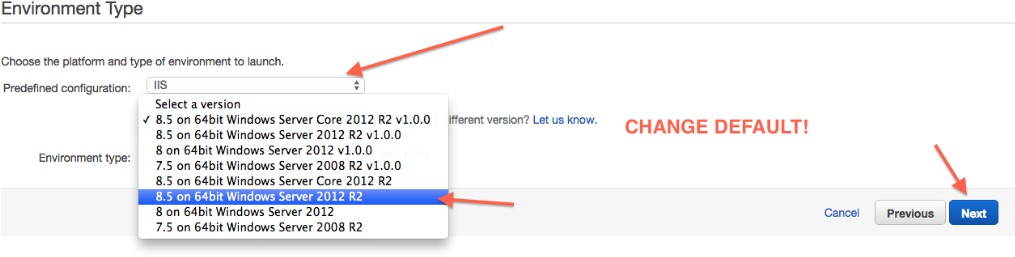
-
Selecione a versão apropriada do aplicativo:
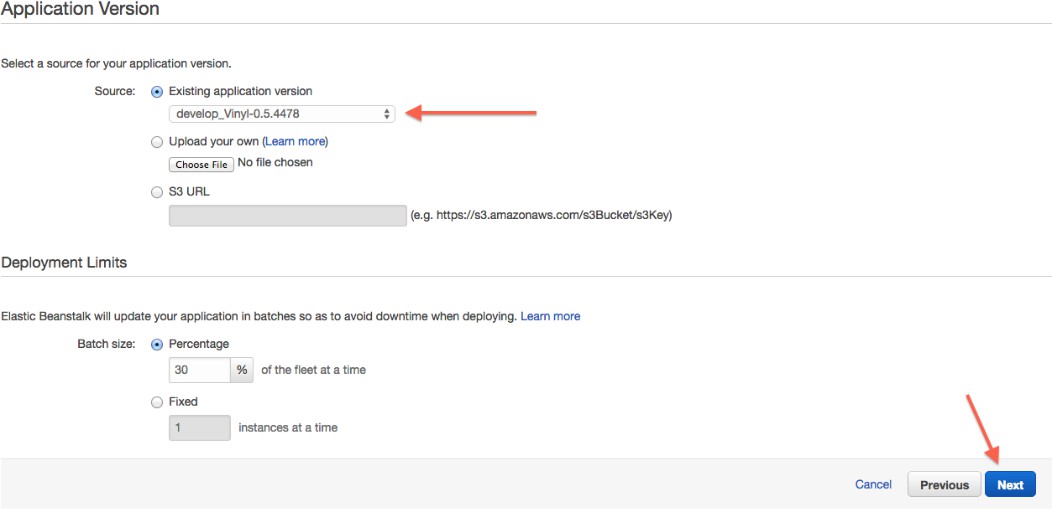
-
Insira o nome do ambiente. Isso se torna parte de uma URL que pode ser usada para acessar este ambiente:
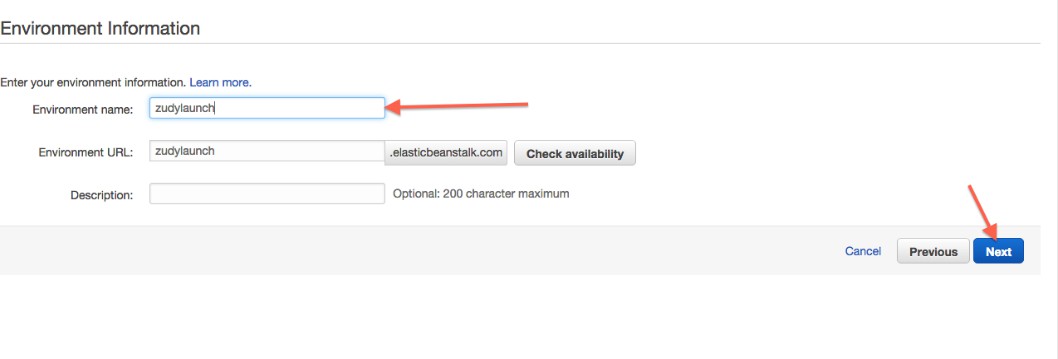
Dica
Este namespace é usado em todas as instâncias do Elastic Beanstalk para todos os clientes da AWS.
-
Marque Criar este ambiente dentro de um VPC:

-
Defina os seguintes valores:
- Tipo de instância: t2.small (A Jitterbit recomenda instâncias
T2.smalleT2.mediumpara desenvolvimento e QA, e instâncias maiores para ambientes de produção.) - Par de chaves EC2: vinyl
- (Opcional) Insira seu endereço de email para ser notificado sobre problemas no ambiente.
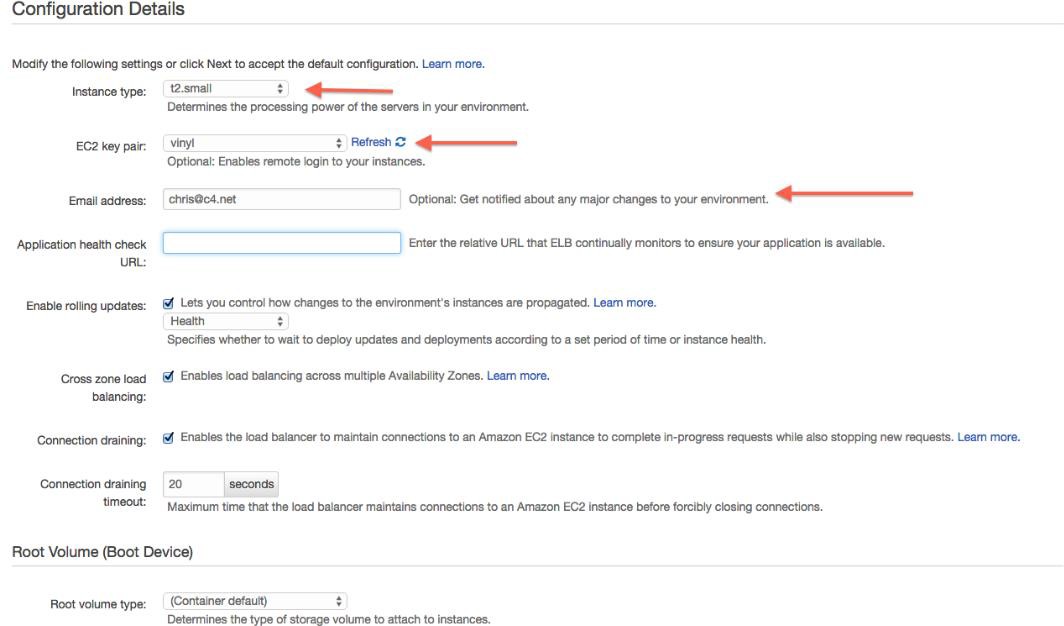
- Tipo de instância: t2.small (A Jitterbit recomenda instâncias
-
Configure as configurações do VPC conforme apropriado. (A visibilidade do ELB deve ser Externa.)
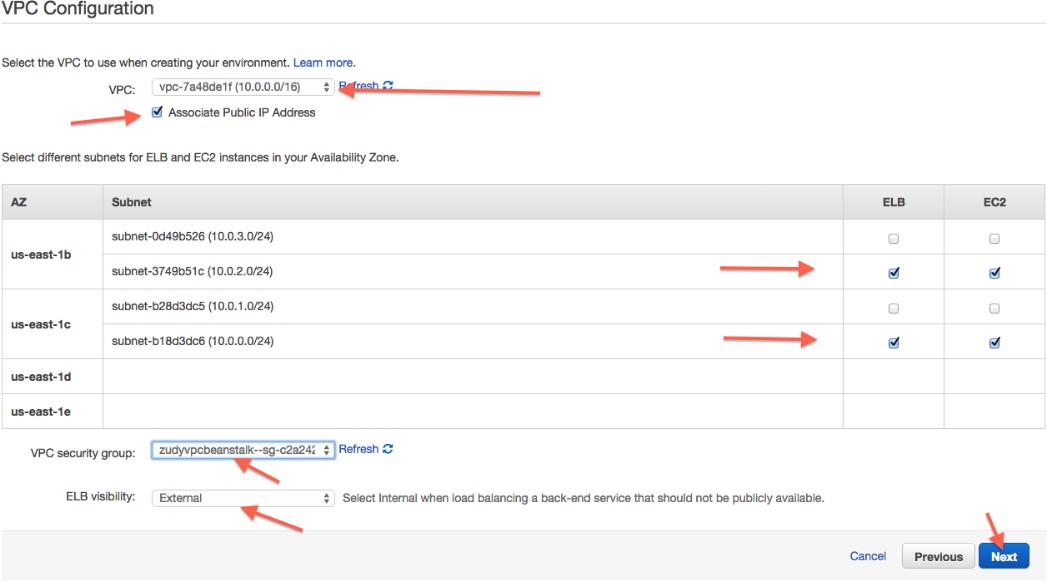
-
Revise o resumo:
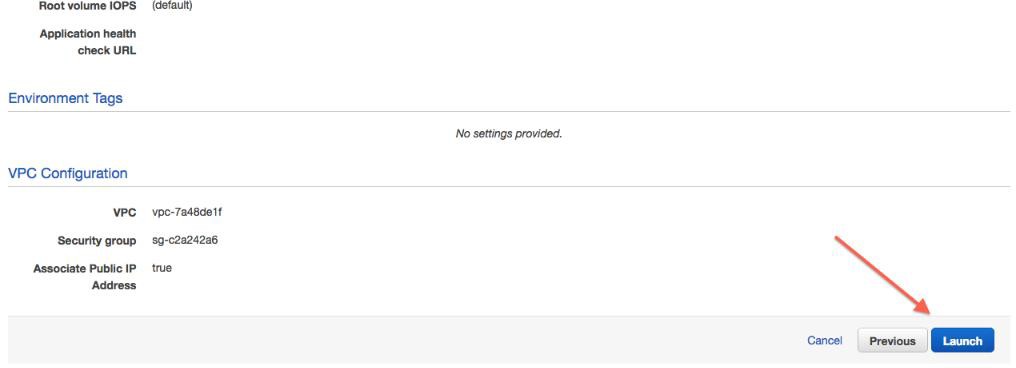
-
Defina as permissões:
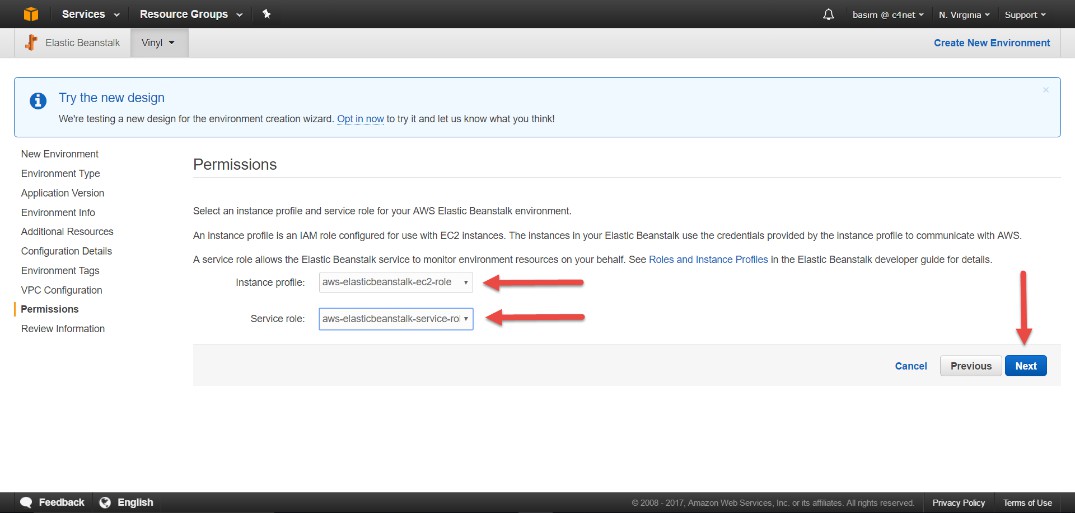
-
Salve a configuração:

Após o ambiente estar ativo
Após o ambiente aparecer em verde no painel, é necessário configurar alguns parâmetros adicionais. Em Configuração > Configuração de Software, defina os valores para os seguintes campos de informações de conexão:
-
ConnectionInfo:DatabaseType
-
ConnectionInfo:HostName
-
ConnectionInfo:DatabaseName
-
ConnectionInfo:UserName
-
ConnectionInfo:Password
Após completar esses campos, o App Builder será aberto. (Passos adicionais para instalação ou atualização de banco de dados podem ser necessários.)
Configurando HTTPS
Ambientes do Elastic Beanstalk encerram a conexão HTTPS no Elastic Load Balancer. O suporte do App Builder para proxies reversos permite que ele detecte e gerencie esse cenário. O App Builder reconhece três propriedades de ambiente definidas quando a instância do Elastic Beanstalk é implantada. Essas variáveis de ambiente são scriptadas; você não precisará configurá-las manualmente.
HTTPS é fortemente recomendado para todos os novos ambientes do Elastic Beanstalk. No entanto, por padrão, novos ambientes do Elastic Beanstalk não são configurados para HTTPS. Para configurar o Elastic Beanstalk para aceitar solicitações HTTPS, siga estas etapas:
-
Faça login no Console da Amazon Web Services.
-
Em Serviços, escolha Elastic Beanstalk.
-
Selecione o ambiente que você está atualizando.
-
Selecione Configuração no menu à esquerda.
-
Selecione o ícone de engrenagem ao lado de Balanceamento de Carga.
-
Defina a Porta do Listener Seguro como 443.
-
Selecione o ID do Certificado SSL que é aplicável.
-
Clique no botão Salvar: